MFC-L5700DN
Vanlige spørsmål og feilsøking |
Koble til maskinen din og skriv ut ved hjelp av Native Printing (Chrome OS)
Hvis du skal skrive ut til en Brother-maskin som er tilkoblet via USB eller nettverk, anbefaler vi at du bruker "Native Printing"-funksjonen i Chrome OS. Her kan du se om maskinen din er kompatibel med Native Printing:
> Klikk her for informasjon om hvilke Brother-produkter som er kompatible med Native Printing.
Hvis maskinen din er kompatibel med Native Printing, følger du instruksene i avsnittet "Skriv ut i Chrome OS ved hjelp av Native Printing" nedenfor.
Chrome OS støtter foreløpig ikke skanning.
Skriv ut i Chrome OS ved hjelp av Native Printing
Hvis Brother-maskinen din er kompatibel med Native Printing, følger du instruksene nedenfor, avhengig av hvilken tilkobling du bruker.
USB-tilkobling
-
Koble Brother-maskinen til datamaskinen med USB-kabelen. Hvis Brother-maskinen er kompatibel med Native Printing, vil datamaskinen automatisk finne den og gjøre den klar.
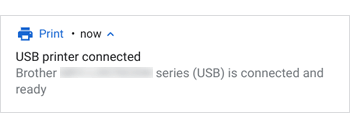
- Gå til programmet du vil skrive ut fra, og klikk på Skriv ut-knappen.
- Velg maskinen din og klikk Skriv ut.
Nettverkstilkobling
Før du starter, må du forsikre deg om at Brother-maskinen og datamaskinen er tilkoblet samme kablede eller trådløse (Wi-Fi) nettverk.
-
Klikk på Innstillinger-ikonet i oppgavefeltet.
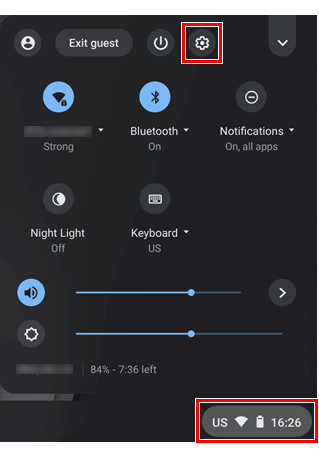
- Åpne menyvalget Avansert og klikk på ikonet Utskrift.
-
Klikk på Skrivere. Chrome OS vil nå søke etter maskinene i nettverket ditt.
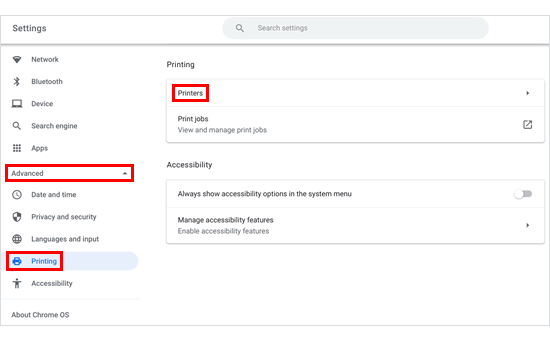
-
Vent i cirka to minutter og velg maskinen du vil bruke.
Hvis du ikke finner maskinen på listen, sjekker du følgende:- Sørg for at Brother-maskinen er korrekt tilkoblet samme nettverk som datamaskinen.
- Slå av og så på igjen Brother-maskinen, datamaskinen og ruteren eller tilgangspunktet.
- Hvis du er tilkoblet en trådløs ruter eller et trådløst tilgangspunkt (Wi-Fi), må du passe på at den/det står i enten 2,4 GHz modus eller 2,4 GHz / 5 GHz blandet modus. Vanlig 5 GHz modus støttes ikke.
- Hvis du bruker Chrome OS på en arbeidsplass eller skole, og du ikke kan legge til en ny skriver, kan du spørre nettverksadministratoren om hjelp.
-
Klikk på enten Lagre eller Konfigurer.
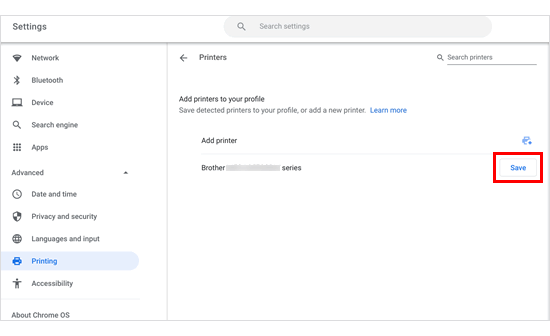
-
Pass på at Brother-maskinen vises under «Lagrede skrivere».
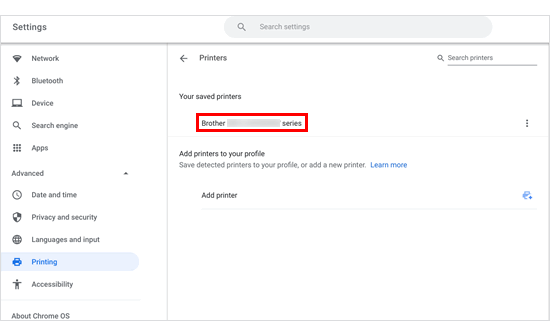
- Gå til programmet du vil skrive ut fra, og klikk på Skriv ut-knappen.
- Velg maskinen din og klikk Skriv ut.
Beslektede modeller
DCP-J1100DW, DCP-J572DW, DCP-J772DW, DCP-J774DW, DCP-L2550DN, DCP-L3517CDW, DCP-L3550CDW, DCP-L5500DN, DCP-L6600DW, DCP-L8410CDW, HL-J6000DW, HL-J6100DW, HL-L2370DN, HL-L2375DW, HL-L3210CW, HL-L3230CDW, HL-L3270CDW, HL-L5100DN(T), HL-L5200DW(T), HL-L6300DW(T), HL-L6400DW(T), HL-L8260CDW, HL-L8360CDW, HL-L9310CDW(T), MFC-J1300DW, MFC-J491DW, MFC-J497DW, MFC-J5330DW, MFC-J5335DW, MFC-J5730DW, MFC-J5930DW, MFC-J5945DW, MFC-J6530DW, MFC-J6930DW, MFC-J6935DW, MFC-J6945DW, MFC-J6947DW, MFC-L2730DW, MFC-L2750DW, MFC-L3750CDW, MFC-L5700DN, MFC-L6800DW(T), MFC-L6900DW(T), MFC-L8690CDW, MFC-L8900CDW, MFC-L9570CDW(T)
